- Autor Jason Gerald [email protected].
- Public 2023-12-16 11:34.
- Modificat ultima dată 2025-01-23 12:43.
Torrentele sunt una dintre cele mai frecvente modalități de partajare a fișierelor pe internet, iar utilizarea lor reprezintă 50% din tot traficul de date de pe internet. Chiar dacă utilizarea sa s-a răspândit, uneori torrentele sunt încă foarte greu de utilizat pentru noii utilizatori. Din fericire, începeți cu torrentul este surprinzător de ușor și puteți începe să partajați fișiere în doar câteva minute. Citiți pașii de mai jos pentru a începe.
Etapa
Partea 1 din 4: Instalarea unui client Torrent
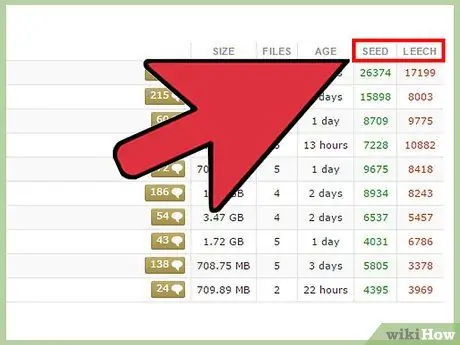
Pasul 1. Înțelegeți noțiunile de bază ale utilizării torrentelor
Fișierele Torrent vă permit să descărcați aproape orice tip de fișier de pe alt computer care partajează fișierul. Torrentele permit împărțirea fișierelor în bucăți mai mici. Fragmentul este apoi descărcat de la alți utilizatori care au deja fragmentul pe computerul lor. Odată ce toate cioburile au fost descărcate, fișierul va fi reconstruit și gata de utilizare pe computer.
- Când descarci de pe un torrent, devii un „leesor”. Când distribuiți conținut, deveniți „semănător”. Acest termen va apărea frecvent în viitor.
- Citiți regulile privind drepturile de autor. Majoritatea conținutului partajat pe torrente este conținut ilegal. Nu descărcați acele torrente. Descărcați și partajați conținut pe care vi se permite să îl partajați.
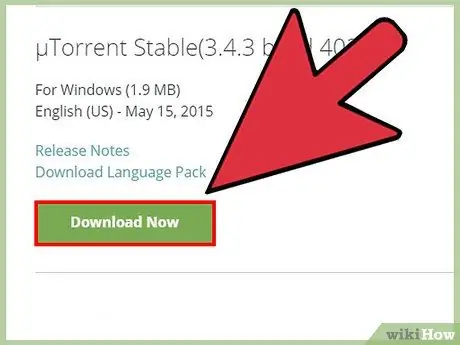
Pasul 2. Descărcați clientul bitTorrent
Acest client este utilizat pentru a gestiona descărcările și încărcările dvs. de torrent. Trebuie să aveți un client bitTorrent pentru a utiliza torrentele. Descărcați clientul dintr-o sursă de încredere. Există o mulțime de clienți disponibili, dar unele opțiuni populare sunt BitTorrent, uTorrent și Vuze.
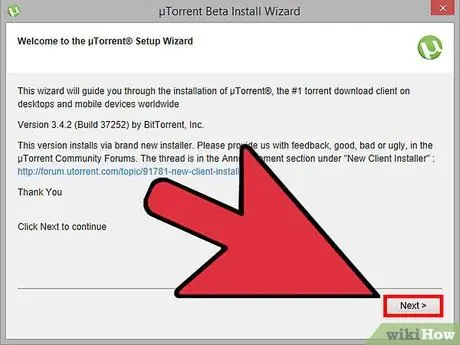
Pasul 3. Instalați clientul
Aveți grijă la instalarea clientului bitTorrent, deoarece mulți clienți includ malware adware și browser care trebuie eliminate manual în timpul procesului de instalare pentru a împiedica instalarea acestora pe sistemul dvs.
Partea 2 din 4: Descărcarea torrentelor
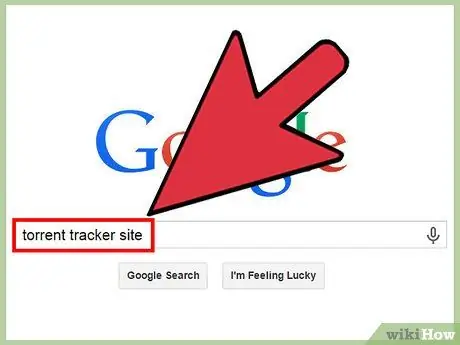
Pasul 1. Găsiți un site de urmărire torrent
Acest site oferă o listă de fișiere torrent. De fapt, nu găzduiesc fișierele partajate în torrent pe serverele lor, ci găzduiesc doar fișierele torrent. Există două tipuri de trackere, și anume trackere deschise și închise (private).
- Un tracker deschis, așa cum sugerează și numele, este un tracker care este deschis publicului și poate fi găsit cu o căutare Google obișnuită. Pentru a-l utiliza, nu este necesară înregistrarea și nu există condiții pentru partajarea conținutului acolo. De obicei, acest site este plin de reclame. Deoarece acest site este deschis publicului, o mulțime de conținut protejat prin drepturi de autor este distribuit pe acest site, iar descărcarea conținutului protejat prin drepturi de autor vă va supune urmăririi penale de către furnizorul dvs. de servicii de internet.
- Trackerele private sunt de obicei deschise numai utilizatorilor invitați și nu pot fi găsite prin Google. De obicei, trebuie să vă înregistrați pentru a-l utiliza, iar raportul dvs. este de obicei controlat pentru a vă asigura că însămânțați fișierele cel puțin la fel de mult ca și cum lechipați fișierele.
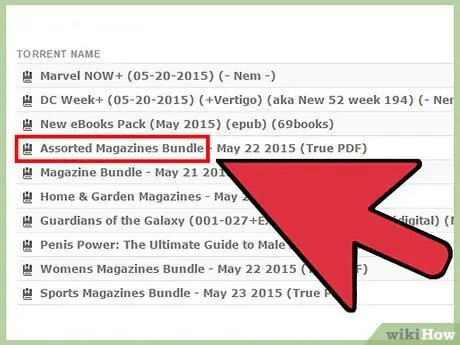
Pasul 2. Găsiți fișierul dorit
Utilizați funcția de căutare de pe site-ul de urmărire torrent pe care îl vizitați pentru a găsi fișierul pe care doriți să îl descărcați. Tracker va afișa o listă cu rezultatele căutării dvs. și, de obicei, va avea multe opțiuni, mai ales dacă căutați cuvinte cheie populare.
- Utilizați cuvinte cheie populare pentru a găsi fișierul dorit. De exemplu, dacă doriți să găsiți al treilea episod din primul sezon al unei emisiuni TV / anime, tastați „S01E03”.
- Se deschid multe trackere care afișează anunțuri în partea de sus a rezultatelor căutării dvs., iar acele anunțuri arată ca rezultate reale ale căutării.
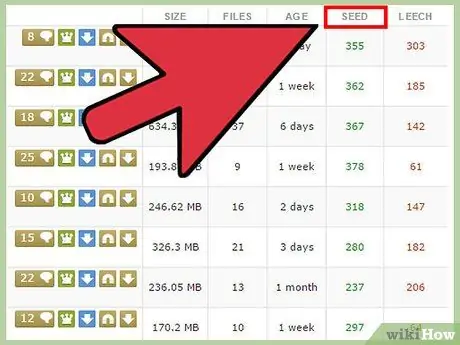
Pasul 3. Decideți ce fișiere ar trebui să descărcați
Când multe rezultate de căutare pentru fișierul dorit, trebuie să selectați fișierul pe care l-ați descărcat. Există mai mulți factori pentru a alege fișierul pe care îl descărcați, inclusiv:
- Calitate - Dacă descărcați videoclipuri, diferite procese de codificare vor produce fișiere video diferite. În general, dacă dimensiunea fișierului este mai mare, atunci calitatea este cu siguranță mai bună. Verificați câmpul de comentarii din fișierul torrent pe care doriți să îl asigurați calitatea fișierului. Multe trackere permit utilizatorilor să evalueze torrentele, ceea ce vă va ajuta la alegerea dvs.
- Număr de semănători - Cu cât un torrent are mai multe semănătoare, cu atât mai rapid se va termina torrentul dvs. Acest lucru se datorează faptului că cu cât sunt mai mulți semănători, cu atât mai mulți utilizatori vă veți putea conecta atunci când descărcați fragmentele fișierului. Dacă există mai multe lipitori într-un fișier, descărcarea dvs. va dura mai mult. Majoritatea trackerelor pot sorta torrentele după numărul de seedere.
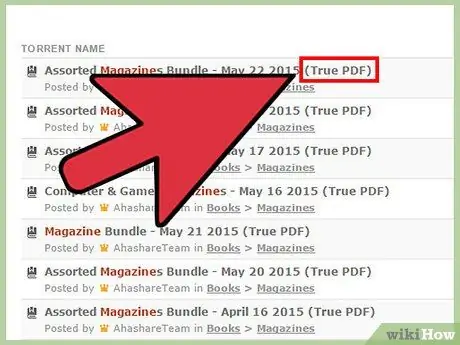
Pasul 4. Asigurați-vă că puteți deschide fișierul descărcat, în special fișierele video care sunt de obicei codificate într-un format care nu este acceptat de Windows Media Player sau QuickTime
Pentru a vă asigura că puteți deschide orice videoclip pe care îl descărcați, vă rugăm să utilizați un player video terță parte, cum ar fi VLC sau Media Player Classic.
Uneori, fișierele în torrente sunt disponibile în format ISO. Acest fișier este preluat direct de pe CD / DVD și trebuie să fie ars sau instalat într-un CD / DVD virtual înainte de redare
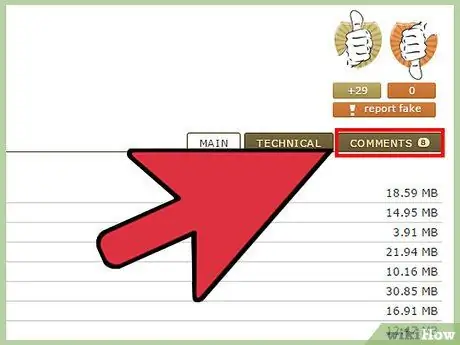
Pasul 5. Aveți grijă când selectați fișiere
Torrentele sunt o modalitate obișnuită de a răspândi viruși și alte infecții pe computer. Dacă un fișier are mai multe semănătoare, cel mai probabil este curat. De asemenea, verificați coloana de comentarii pentru a vă asigura sănătatea fișierului pe care îl descărcați.
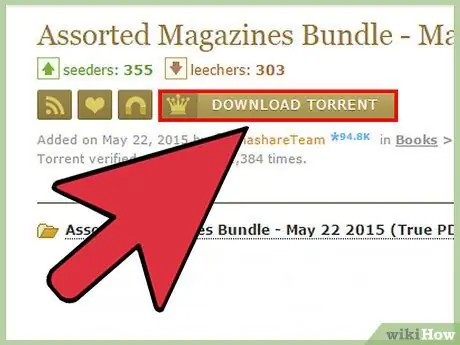
Pasul 6. Descărcați torrentul
Odată ce ați găsit fișierul dorit, faceți clic pe link pentru a descărca fișierul în tracker și veți obține un fișier torrent. Acest fișier este foarte mic și nu are conținut. Fișierele Torrent sunt utile pentru a vă conecta la alți utilizatori care partajează fișierele dorite.
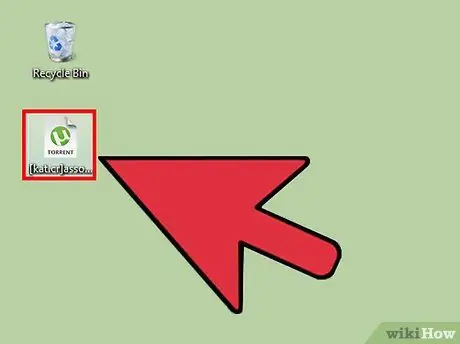
Pasul 7. Deschideți fișierul torrent
Majoritatea clienților torrent de pe Windows vor începe imediat ce faceți clic pe un fișier torrent. În caz contrar, deschideți clientul torrent și deschideți fișierul torrent prin clientul respectiv.
- Dacă nu setați o locație de descărcare, vi se va solicita o locație pentru descărcare atunci când încărcați fișierul torrent.
- Dacă nu aveți suficient spațiu în locația de stocare a descărcării, nu puteți începe descărcarea.
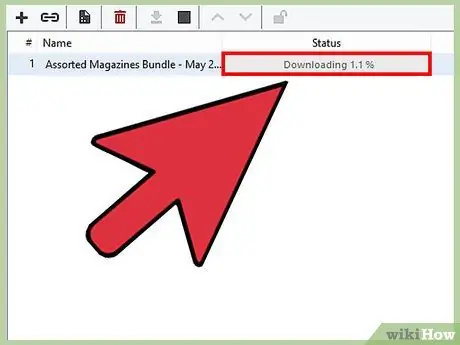
Pasul 8. Începeți o vreme până când începe descărcarea
După un timp, clientul dvs. torrent va începe să se conecteze la semănător. Veți începe să vedeți creșterea vitezei de descărcare și bara de progres va avansa la 100%. ref> https://www.digitaltrends.com/computing/download-torrents-stick-man/#! FXa0Q
Puteți descărca mai multe torrente în același timp, dar viteza de descărcare va fi împărțită între torrentele active
Partea 3 din 4: Torrente de însămânțare
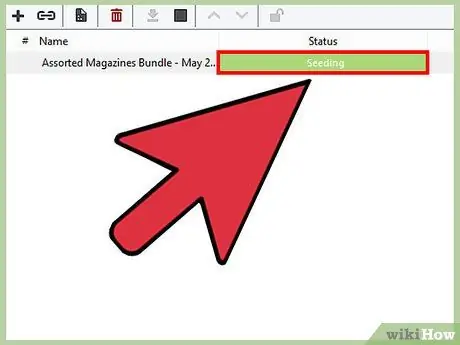
Pasul 1. Continuați să însămânțați după ce fișierul dvs. a terminat descărcarea
Torrentele sunt foarte dependente de comunitate pentru a partaja fișiere și vor muri dacă nu există semințe pentru a partaja fișierele. Fiecare utilizator torrent ar trebui să semene după finalizarea descărcării.
- Majoritatea furnizorilor de servicii de internet stabilesc viteza de încărcare mai mică decât viteza de descărcare. Aceasta înseamnă că va dura mai mult pentru a atinge un raport de încărcare 1: 1 pe torrentul dvs. Soluția, lăsați aplicația torrent deschisă în fundal.
- Notă: Dacă mutați sau ștergeți fișiere, veți pierde capacitatea de însămânțare.
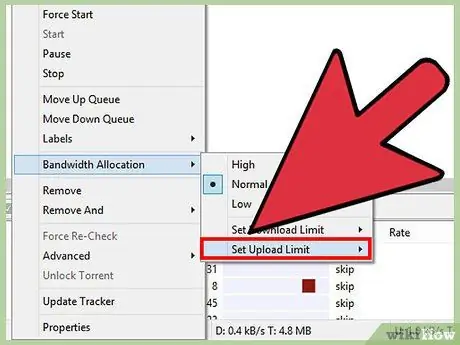
Pasul 2. Setați limita de încărcare
Majoritatea clienților torrent vă permit să vă limitați activitatea de semințe torrent. Această opțiune este de obicei în meniul Preferințe> Coadă.
- Setați raportul minim. Acesta este raportul minim pe care îl veți însămânța după finalizarea torrentului. Setați-l la 100%, ceea ce înseamnă că veți încărca 300 MB dacă descărcați 300 MB.
- Dacă doriți să opriți procesul de însămânțare după ce raportul este atins, setați limita de viteză la 0.
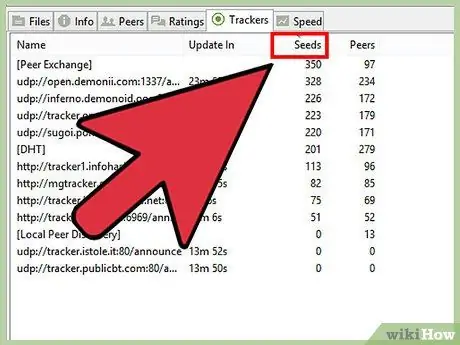
Pasul 3. Fii un semănător într-un tracker închis
Trackerele închise au reguli stricte de însămânțare. De obicei, vă solicită să însămânțați până la un raport de 1: 1, chiar mai mult. Dacă nu respectați aceste reguli, contul dvs. va fi interzis și nu veți mai putea accesa trackerul.
Partea 4 din 4: Crearea torrentelor
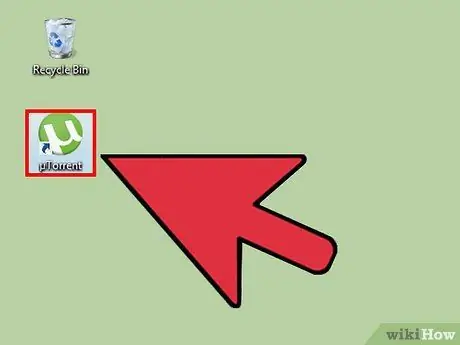
Pasul 1. Deschideți clientul torrent
În afară de posibilitatea de a descărca torrente, clientul dvs. poate crea și fișiere torrent. Acesta este un mod bun de a partaja fișiere cu prietenii tăi. Aveți grijă la conținutul protejat prin drepturi de autor, deoarece utilizatorii care partajează conținut sunt de obicei urmăriți penal mai des decât utilizatorii care îl descarcă.
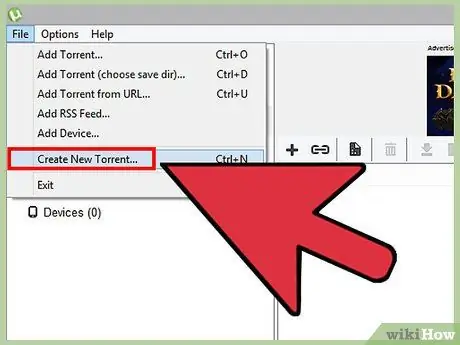
Pasul 2. Creați fișierul torrent
Deși procesul depinde de clientul pe care îl utilizați, puteți face clic de obicei pe Fișier> Creați un nou Torrent. Această opțiune va deschide o fereastră de creare a fișierului torrent.
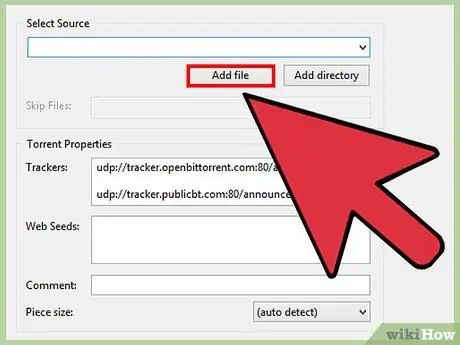
Pasul 3. Adăugați fișierele pe care doriți să le partajați
Un torrent poate conține unul sau mai multe fișiere. Utilizați „Adăugați fișiere” sau „Adăugați director” pentru a adăuga fișiere la torrent. Puteți partaja orice tip de fișier pe torrentul dvs.
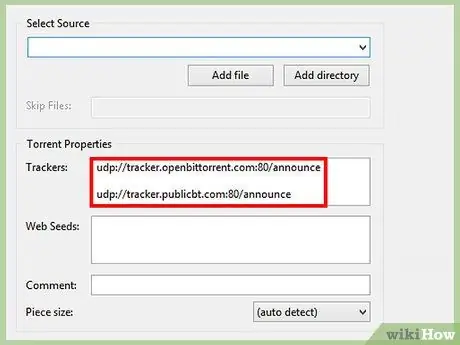
Pasul 4. Adăugați tracker
În fereastra „Proprietăți Torrent”, puteți găsi câmpul „Tracker”. Introduceți adresa trackerului pentru a partaja torrentul dvs. pe diferite trackere. Majoritatea clienților au furnizat o adresă de urmărire utilizată în mod obișnuit, dar pentru urmăritoarele închise, va trebui să introduceți adresa dvs.
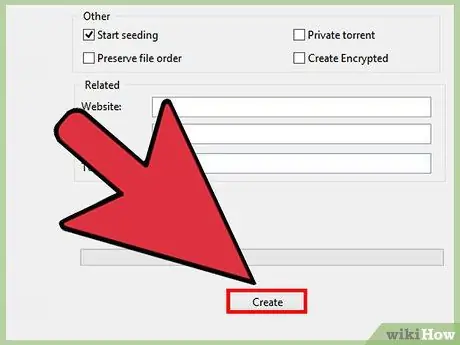
Pasul 5. Începeți însămânțarea
Faceți clic pe butonul „Creați” și torrentul dvs. va începe procesul de însămânțare. Faceți acest lucru până când suficientă lume va descărcat fișierul. Dacă îl oprești înainte ca cineva să reușească să descarce fișierul, torrentul tău va muri.
sfaturi
- Actualizați-vă antivirusul înainte de a utiliza torrente.
- Asigurați-vă întotdeauna că descărcați fișiere fără virus. Scanați fișierul înainte de deschidere.
- Instalați un program de protecție precum Peerblock sau PeerGuardian.
Avertizare
- Unii furnizori de servicii de internet vor încerca să oprească activitatea de torrentare și vă vor încetini internetul atunci când sunteți prins folosind torrente. Acest lucru va încetini și chiar va opri descărcările / încărcările.
- Reducerea vitezei de încărcare vă poate determina interzicerea unui tracker închis.
- Nu utilizați torrente pentru a încălca drepturile de autor. Veți fi supus unor procese.






